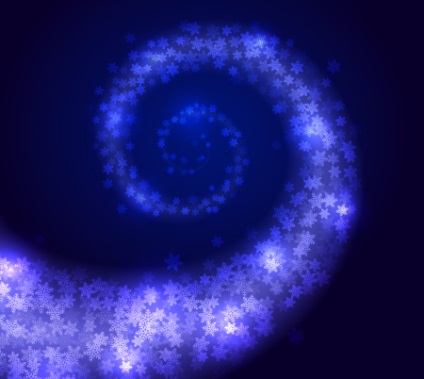Hideg pelyhek örvényét hozzon létre szellemkép segítségével cs6 - cc2018 - rboom illusztrátorban
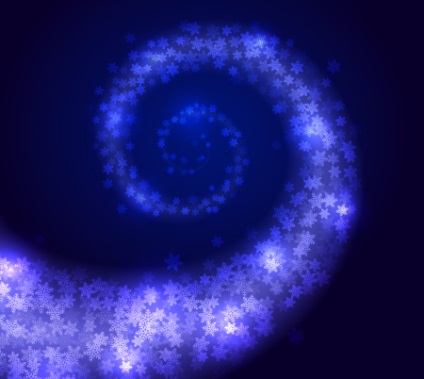
Ebben a leckében megtudhatjuk, hogyan oszthatjuk meg gyorsan egy tárgykészletet egy önkényes forma útján. Funkcióban gradiens agyvérzés és Phantasm plugin lehetővé teszi számunkra, hogy befolyásolja a méret a megosztott objektumok vetjük alá őket, hogy a törvény a lineáris perspektíva. Légi perspektív hatás létrehozásához használjuk az Opacity Mask funkciót.
Hozzon létre egy téglalapot, amelynek mérete megegyezik a munkaterület nagyságával, és tegye rá radiális gradienssel a kéktől a sötét kékig.
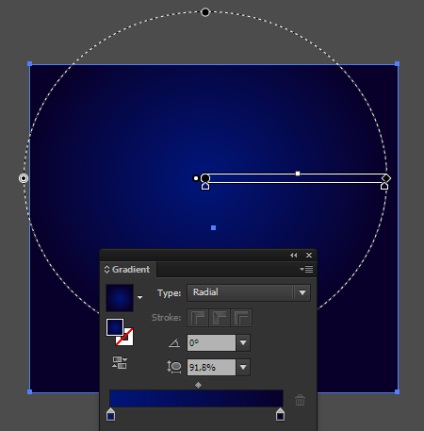
Most a Spiral Tool segítségével töltsön fel spirálot töltet nélkül, bármilyen szélességű és színes lökettel. Helyezze a spirált az alábbi képen látható módon.
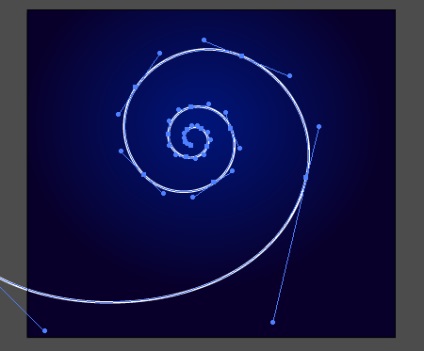
A szélességi profil 4 spiráljára alkalmazzuk, és növeljük a szélességet a Löketpanelen.
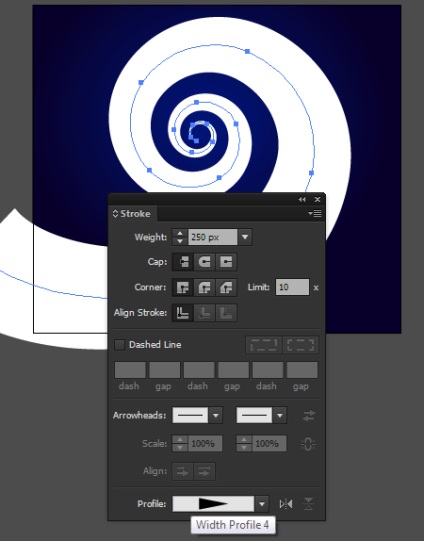
Állítsa be a spirál alakját a Szélesség választó eszköz (szélességi író) segítségével. Ez az eszköz hozzáadhatja, mozgathatja és kiemelheti a szélességi jelölőket. A szélességválasztó panel (Ablak> WidthScribe> Width Selector panel) a markerparaméterek vezérlésére szolgál. A kényelmes szélességvezérlés mellett a Sima szélesség funkciót is használtam, ami lehetővé teszi a sima átmenetet a szélességi markerek között. A szélesség-választó eszköz kényelmesebb és rugalmasabb eszköz, mint a szabványos szélességi eszköz.
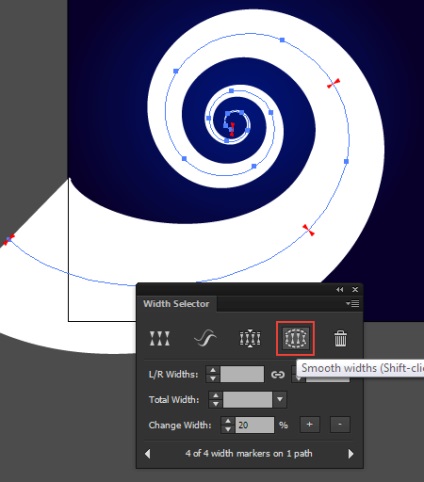
Másolja át a spirált és illessze be (Cmd / Ctrl + C; Cmd / Ctrl + F). Letiltja az eredeti spirál láthatóságát a Rétegek panelen. Később visszatérünk erre a tárgyra.
Alkalmazható változó szélességű útra Gradient Along Stroke fehérről feketere. Ez a típusú gradiens elérhető az alkalmazás legfrissebb verzióiban, az Adobe Illustrator CS6-mal kezdődően.
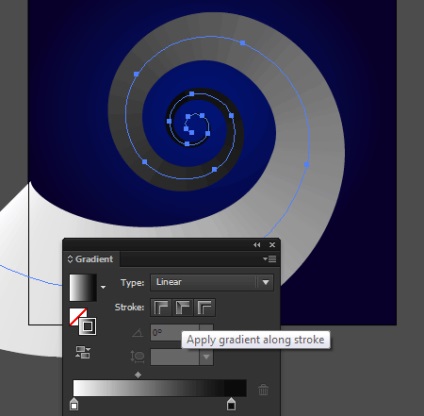
Hozzon létre a hópehely formáját, az alábbiakhoz hasonlóan. Az ilyen objektumok létrehozásához nagyon kényelmes a MirrorMe plug-in használata. amely lehetővé teszi, hogy dinamikusan rajzoljon szimmetrikus objektumokat, amelyek több reflexiós tengellyel rendelkeznek.
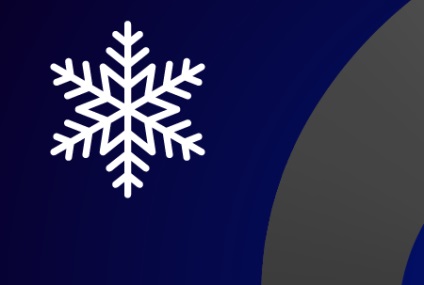
Mentse el a hópehelyet új szimbólumként, és válassza ki a miniatűreket a Szimbólumok párbeszédpanelen.
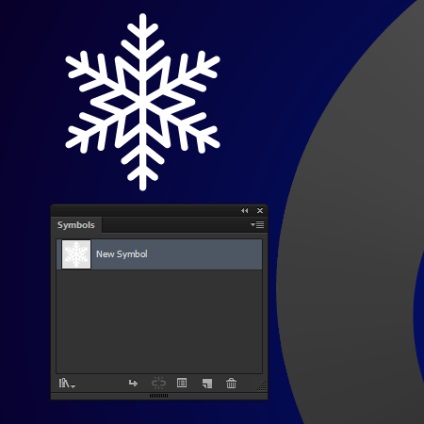
Válassza ki a spirál, majd menj Effect> Phantasm> Féltónus .... A megjelenő párbeszédablakban csökkentse a DPI-t (esetemben DPI = 4), és válassza ki a Kiválasztott szimbólumot az alakzathoz.
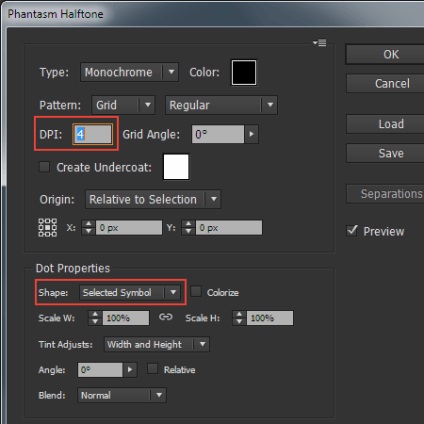
Most beállíthatjuk a színátmenetet a kívánt hatás elérése érdekében. Megváltoztattam a fekete színt sötétszürke, fehér és világosszürke, és megváltoztattam a gradiens irányát. Itt, úgy vélem, hogy a hópelyhek, amelyek az elején a spirál található távolabb a nézőt, ezért kisebb legyen a törvénynek megfelelően a lineáris perspektívát.
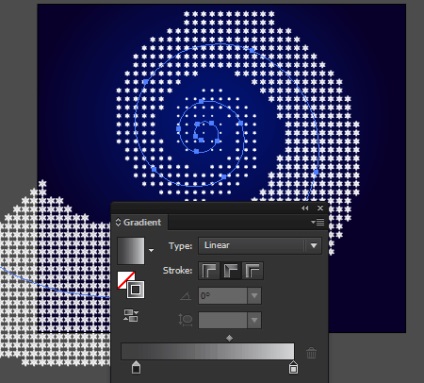
Vessünk egy kis káoszt az örvényünkbe. Menjen az Objektum> Bontsa ki a Megjelenés elemet, majd szétválasztja az eredményeket (Shift + Ctrl + G). Most menj az Objektum> Transform> Minden egyes átalakításhoz .... A párbeszédablakban állítsa be ugyanazt, és eltér a 100% -os értéket a vízszintes és függőleges skála, önkényes értékeket a lehetőségek áthelyezése és szög, vegye figyelembe, Randomi megtekintése lehetőséget.
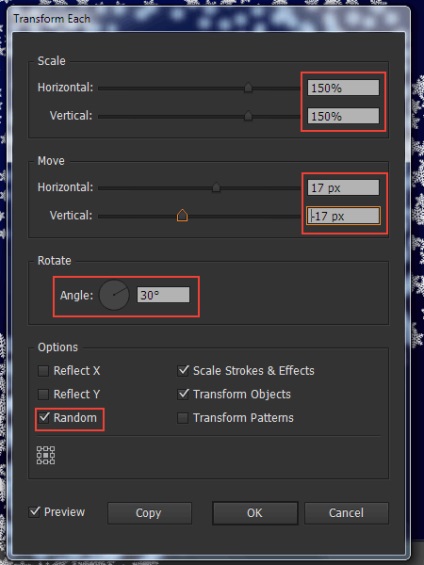
Válassza ki azokat a paramétereket, amelyek megfelelnek az Ön szándékainak.
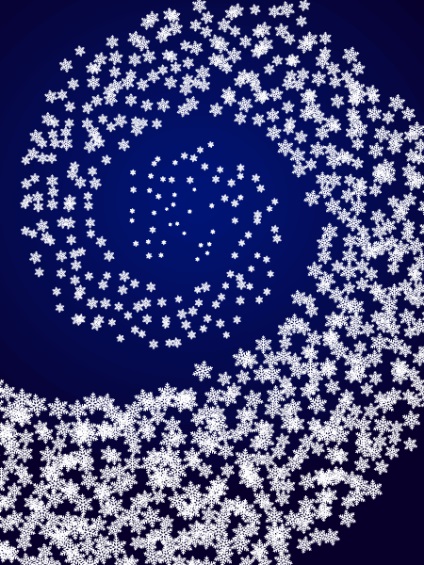
Természetesen kézzel is kijavíthatja a hópelyhek helyzetét és méretét, ha véleménye szerint valami mást kell javítani.
A hópelyhek homályosságát véletlenszerű sorrendben változtassa meg. E célból a Véletlen Opacity szkriptet kell használni. A linkre kattintva letöltheti ingyen, és olvassa el a használati utasításokat.
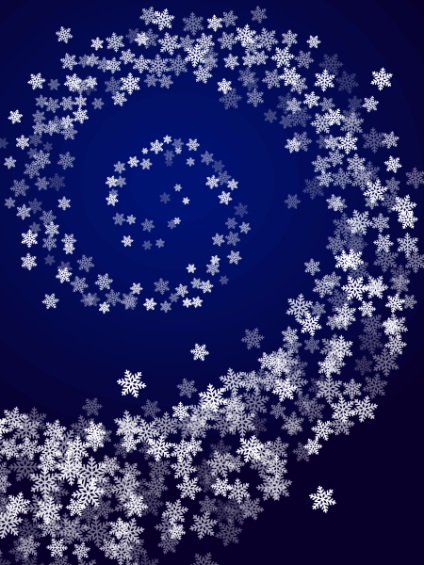
Csoportosítsa a hópelyheket (Ctrl + G), és alkalmazza az átfedés keverési módot az Átlátszóság panelen lévő csoporthoz.
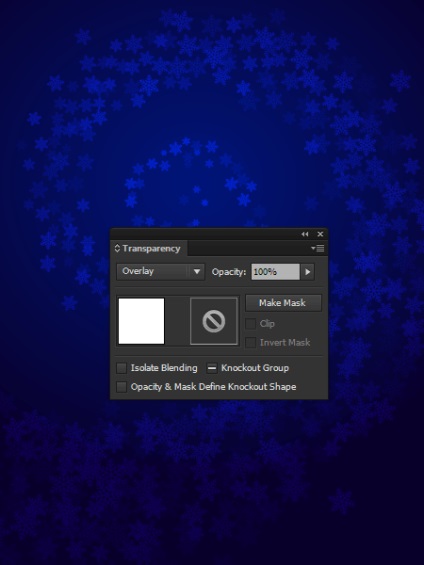
Kapcsolja be a 2. lépésben rejtett spirál láthatóságát. Alkalmazzon a Gradient Across Stroke-ra, két árnyalatú kék és fekete színnel.
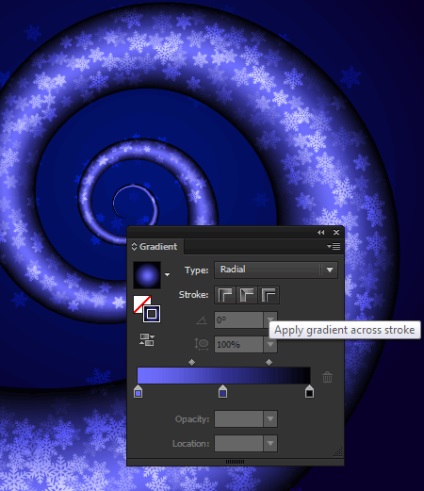
Alkalmazza a Screen blending módot a Spiral a Transparency panelen.
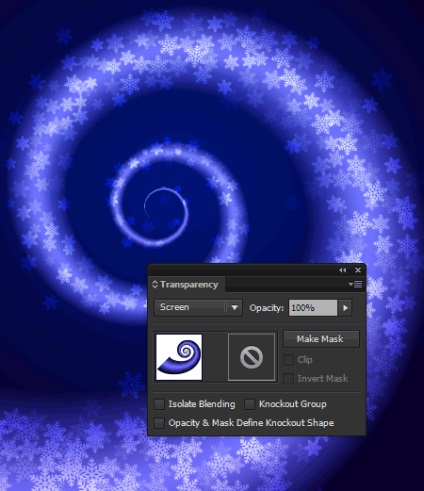
A spirál színének intenzitása a nézőtől való távolsággal csökken, a levegő szempontjából. Az ilyen hatás elérése érdekében az Opacity Mask segít nekünk. Duplikálja a spirál (Cmd / Ctrl + C; Cmd / Ctrl + F), állítsa a másolási módot a másolásra Normálra. Vigye fel a felső spirál Gradient Along Stroke fehérről a fekete színre.
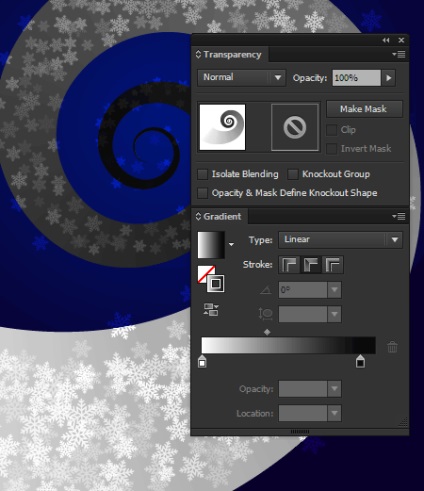
Válassza ki a spirálokat, majd kattintson az Átlátszóság panelen lévő Make Mask gombra.
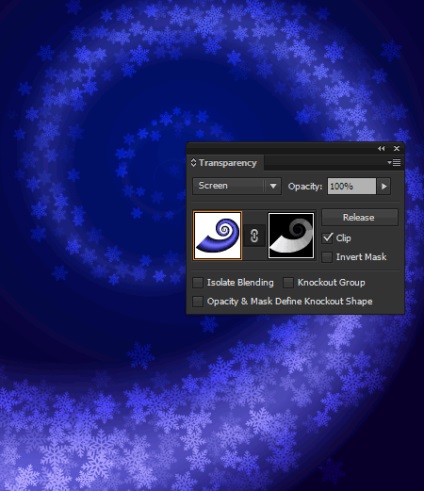
Végezetül, hozzunk létre néhány könnyű dallamot. Rajzolj egy olyan kört, amelyhez fekete-fehér sugárirányú gradiens érvényes. Alkalmazza a Szín Dodge keverési módot a körbe.
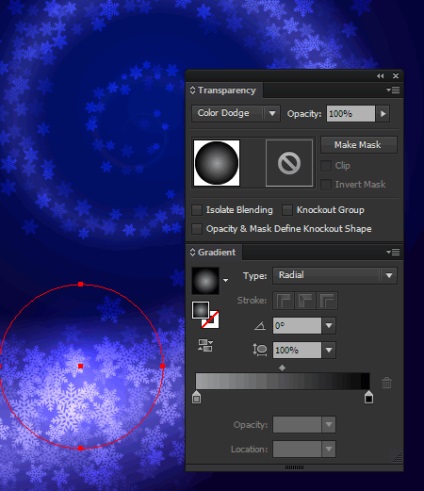
Ez a technika lehetővé teszi számunkra, hogy helyileg megvilágosítsák a spirál részeit a hópelyhekről. A fényfoltok intenzitása megváltoztatható a körök homályosságának csökkentésével vagy a sugárirányú gradiens fehér színének különböző szürke árnyalatokkal való helyettesítésével.
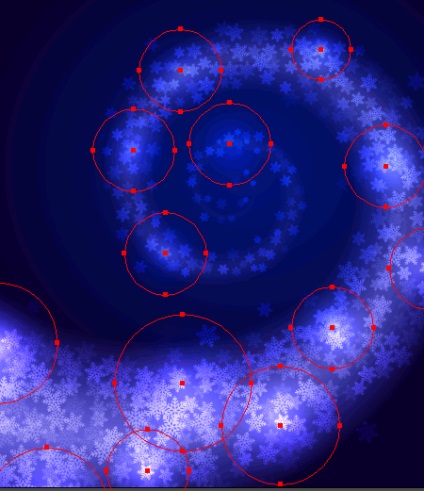
Ez az egész, a karácsonyi vektor háttere egy üdülési blizzard készen áll. Boldog minden ünnep!